ムームーメールで利用中の独自ドメインは、ネームサーバーをムームーDNSから他社のレンタルサーバーやロリポップ!レンタルサーバーに変更をおこなおうとした場合、『ムームーメールご利用中は他のネームサーバー設定変更は行えません』というエラーが表示されます。
ネームサーバーの変更ができず独自ドメインの設定ができない場合の解決方法
ムームードメイン公式サイトにログインをおこなって、コンントロールパネルの左の項目の中から『メールアドレス一覧』をクリックします。

こちらの例としてgyousei-yamada.com、tesuto123.infoで作成したメールアドレス一覧が表示されます。独自ドメイン(例)tesuto123.infoのネームサーバーの変更ができるよう作成されたメールアドレスを削除していきます。(例)としてtesuto123.infoで作成されたメールアドレス01@tesuto123.infoの『設定』をクリックします。

その後、再度ムームードメインのログインを求められますので、ムームードメインのユーザー登録をおこなった際のメールアドレスとパスワードを入力して『ログイン』をクリックします。

再ログインをおこなうとアカウント設定というページが表示されます。一番下の『削除』をクリックします。

メールアドレスの削除に関して確認の表示がされます。『了解』しましたをクリックし、☑がついた状態で『削除』をクリックします。

これでメールアドレスが1つ削除されました。手間がかかりますが同じ方法で(例)tesuto123.infoで作成されたメールアドレスをすべて削除していきます。

(例)tesuto123.infoで作成されたメールアドレスをすべて削除した状態になると、他社のレンタルサーバーやロリポップ!レンタルサーバーにネームサーバーの変更が可能になります。
ムームーDNSからロリポップ!レンタルサーバーDNSに変更方法
ムームードメイン公式サイトにログインをおこなって、コンントロールパネルの左のドメイン管理の中から『ドメイン操作』をクリックします。

左のドメイン操作の『ネームサーバー設定変更』をクリックします。

該当する独自ドメインの『ネームサーバー設定変更』をクリックします。

今回の例ではロリポップ!レンタルサーバーにネームサーバーの設定をおこないますので、『ロリポップ!レンタルサーバーの左の○をクリック』します。

☑が入った状態になります。下に移動してください。

『ネームサーバー設定変更ボタン』をクリックしてください。

ネームサーバーの設定変更を行ってもよろしいですかという確認が表示されますので『OK』をクリックしてください。

これでネームサーバーの設定変更は終了です。
ロリポップ!レンタルサーバーへ移動する![]()

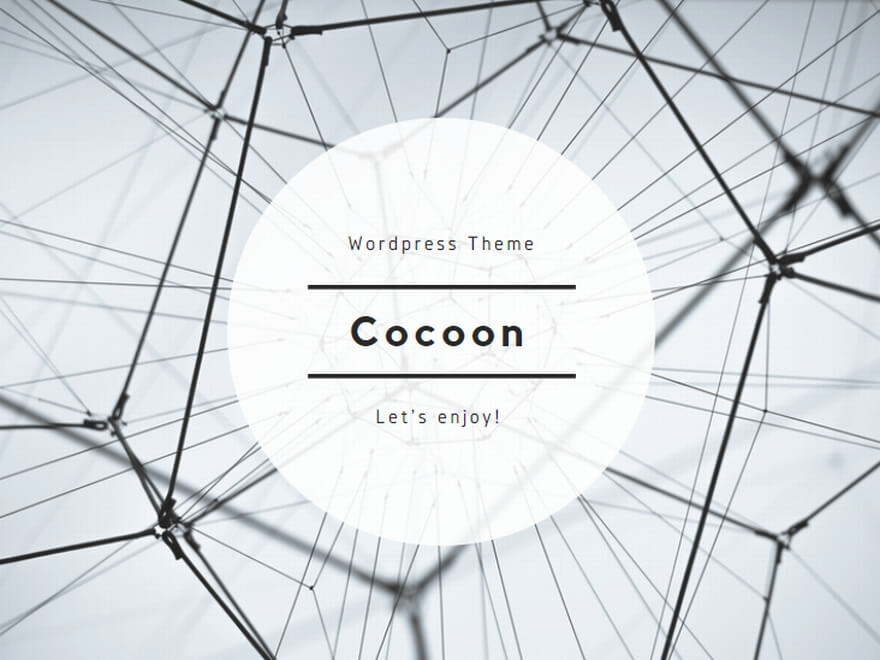
コメント一覧